11 conseils pour les utilisateurs de Chromebook pour doubler leur productivité
Publié: 2022-08-31Les Chromebooks sont sous-estimés. Le système d'exploitation Chrome de Google s'est énormément développé au cours des dernières années, et il ne fera que s'améliorer chaque année. Bien qu'il y ait beaucoup de nouvelles fonctionnalités à venir sur le système d'exploitation dans les futures mises à jour, le système d'exploitation est déjà assez perfectionné et fait beaucoup de choses que Windows et macOS peuvent faire. Si vous possédez un Chromebook, j'ai suivi ces 11 trucs et astuces pour en tirer le meilleur parti, ce que vous pouvez aussi !
L'un des cas d'utilisation du Chromebook pourrait être si vous possédez déjà un PC puissant à la maison et que vous souhaitez une machine portable pour vous divertir et effectuer quelques tâches. Les Chromebooks sont incroyablement bien adaptés aux utilisateurs expérimentés ainsi qu'à ceux qui aiment naviguer sur le Web, regarder des vidéos et travailler avec des applications bureautiques telles que Sheets et Docs. Par exemple, vous travaillez peut-être sur un document mais trouvez que le flux de travail global est lent. Vous pouvez utiliser les raccourcis clavier pour naviguer rapidement vers d'autres parties de votre Chromebook.
Pourquoi se concentrer sur la productivité ?
Lorsque j'ai reçu mon premier Chromebook, venant de Linux et Windows, j'ai été assez choqué par la qualité de l'expérience. Cependant, la seule chose qui m'a dérangé, c'est que ma productivité a chuté de manière significative sur Chrome OS par rapport à Windows et Linux.
Une partie de la raison était que beaucoup de choses sont faites différemment sur Chrome OS. Par conséquent, nous avons créé de nombreux guides et tutoriels axés sur l'utilisation des Chromebooks et de leurs fonctionnalités. Après avoir suivi ces 11 conseils, j'ai pu presque doubler ma productivité.
Essayez ces 11 trucs et astuces et tirez le meilleur parti de votre Chromebook
Mais pourquoi devriez-vous les activer ? Bien que certaines de ces fonctionnalités ajoutent plus de fonctionnalités à Chrome OS, elles peuvent vous faire passer du temps sur votre machine à faire des choses productives.
1. Personnalisez-le
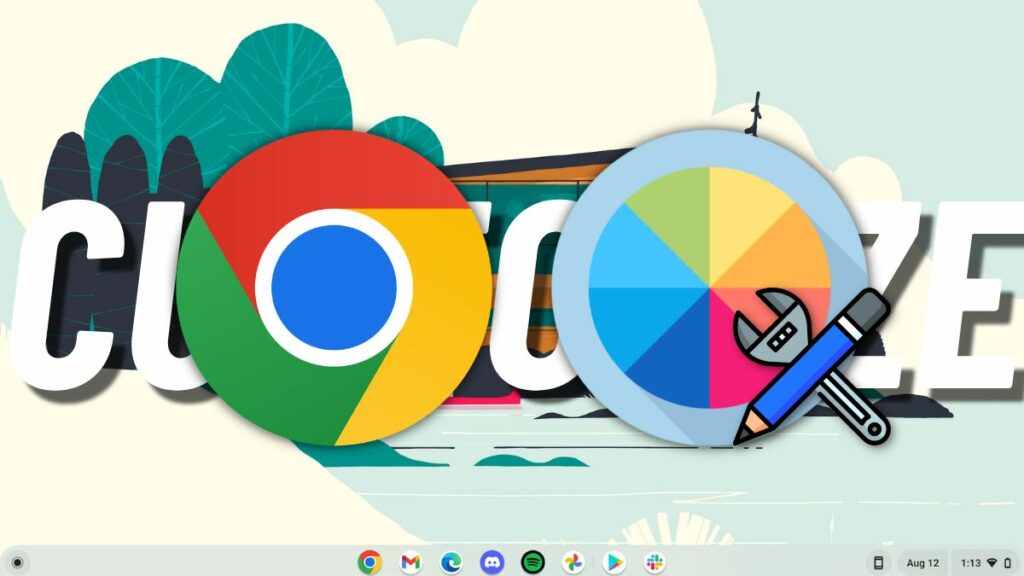
Vous voulez être plus productif juste après avoir déballé votre nouveau Chromebook brillant ? Commencez à personnaliser pour vous sentir comme chez vous. Chrome OS propose de nombreuses options de personnalisation, que nous avons déjà abordées dans cet article.
Pour faire court, vous pouvez ajouter ou supprimer des applications du shell, modifier l'orientation, modifier le fond d'écran et le thème à l'échelle du système, et bien d'autres choses. En parlant de personnalisation pour devenir plus productif, l'un des autres meilleurs conseils Chromebook pour devenir plus productif consiste à activer Google Assistant.
2. Activez l'assistant Google
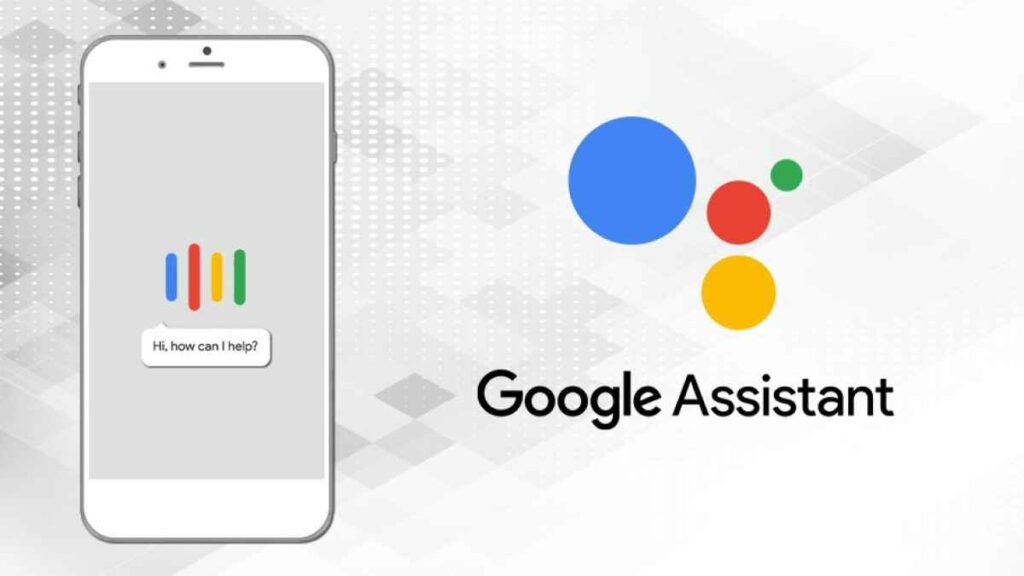
Saviez-vous que Chrome OS est fourni avec l'Assistant Google ? Pour commencer, Google Assistant est l'un des meilleurs assistants vocaux au monde à l'heure actuelle, et il vous facilitera la vie. La cerise sur le gâteau est que de nombreuses fonctions GA sur Chrome OS se synchronisent parfaitement avec votre appareil Android, comme la configuration de rappels, de réunions, etc.
L'assistant est disponible sur la plupart des appareils Google. À l'instar de l'écosystème d'Apple, Google a également créé un écosystème convaincant qui ne cesse de se développer. L'utilisation des fonctionnalités de l'écosystème peut vous rendre plus productif, et voici comment l'utiliser.
3. Utilisez l'avantage de l'écosystème

En parlant de synchronisation, votre appareil Android peut se connecter à un Chromebook, vous permettant de faire beaucoup de choses. Bien que l'écosystème Google soit loin d'être parfait, il apporte quelques fonctionnalités qui devraient améliorer votre productivité globale.
En matière de productivité, les smartphones sont l'un des principaux coupables. L'activation de Phone Hub devrait vous aider à garder votre téléphone connecté à distance tout en étant averti. Voici ce que vous pouvez faire en connectant votre appareil Android à un Chromebook.
- Synchroniser les chats et recevoir des notifications téléphoniques
- Partagez des fichiers à l'aide du partage à proximité.
- Déverrouillez Chromebook avec votre téléphone à l'aide de Smartlock.
- Connectez le réseau de votre téléphone à Chromebook à l'aide d'une connexion privée.
Lors de l'une des récentes conférences de développeurs, Google a déclaré que la fonctionnalité permettant de copier du texte sur votre appareil Android, le même sera envoyé à votre presse-papiers Chromebook. Recherche + V est le raccourci clavier pour accéder au clavier.
En parlant de raccourcis clavier, ils vous permettent de basculer rapidement entre les fenêtres d'application et de travailler. Chrome OS est livré avec de nombreux raccourcis clavier, et voici comment les utiliser.
4. Utilisez les raccourcis clavier
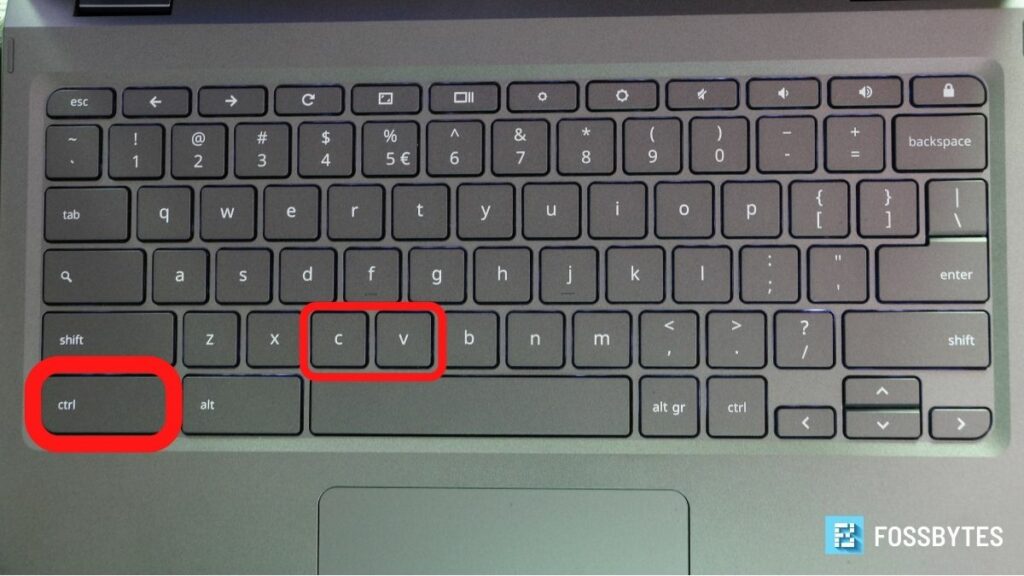
La meilleure façon de naviguer rapidement dans le système d'exploitation consiste à utiliser des raccourcis clavier. Chaque système d'exploitation possède son propre ensemble de raccourcis clavier, et Chrome OS n'est pas différent. Pour jeter un coup d'œil à tous les raccourcis clavier disponibles, utilisez la combinaison de touches Ctrl + Alt + ? .
La meilleure façon de mémoriser les raccourcis clavier est de les utiliser même si vous ne vous sentez pas à l'aise, et cela vous ralentit. Une fois que vous vous serez habitué aux raccourcis, votre productivité montera en flèche.
Une fois, j'ai configuré un serveur de production à l'aide de Chrome OS, et Git a poussé le mauvais code. Cependant, grâce à des manœuvres rapides avec des raccourcis, j'ai pu annuler l'opération de poussée avant qu'elle ne passe.
Les raccourcis clavier sont agréables, mais les raccourcis du pavé tactile sont encore plus agréables. Ils rendent le passage d'une fenêtre d'application à l'autre beaucoup plus fluide et peuvent augmenter votre productivité de manière significative. Voici des astuces Chromebook pour les utiliser
5. Les gestes du trackpad sont votre meilleur ami

Les gestes sont l'une des fonctionnalités les plus sous-estimées d'un système d'exploitation. Beaucoup de gens utilisent des gestes et s'en lassent rapidement ou les oublient. Cependant, j'ai l'impression qu'ils sont une bonne affaire car ils rendent la navigation entre les fenêtres et les lieux de travail sur Chrome OS beaucoup plus fluide et plus rapide.

L'un des avantages des Chromebooks est que les gestes fonctionnent dans les onglets Chrome et vous permettent de basculer facilement entre les onglets à l'aide de balayages fluides.
Les gestes du pavé tactile et les raccourcis clavier me rappellent Pop!_OS. Il s'agit d'une distribution Linux avec de nombreux raccourcis clavier et d'excellents raccourcis tactiles qui figurent sur notre liste des meilleures distributions Linux. En parlant de Linux, saviez-vous que vous pouvez activer Linux sur votre Chromebook ? Voici comment.
6. Activer Linux
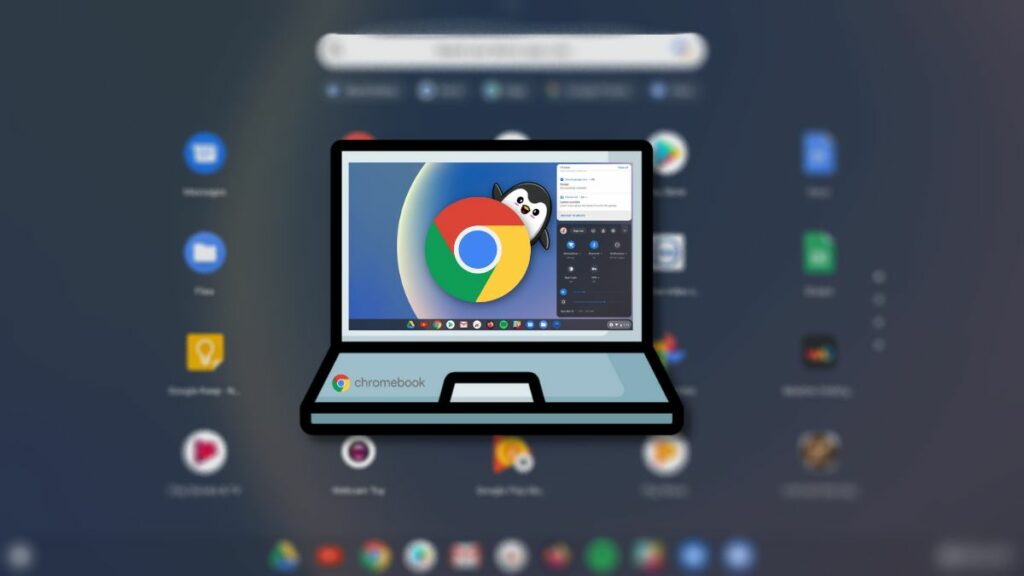
Fais nous confiance. Vous ne profitez pas pleinement d'un Chromebook à moins d'activer Linux. Bien que Google ait ajouté la prise en charge des applications Android via Google Play Store, Chrome OS fait toujours défaut en ce qui concerne la disponibilité des applications. Cependant, l'une des meilleures choses à propos de Linux dans Chrome OS est qu'il vous permet d'installer des applications de bureau à partir de sources telles que Flatpak ou même Apt, grâce au conteneur Debian.
Par exemple, la seule façon d'exécuter Firefox sur Chrome OS sans activer Linux serait d'installer l'application Android. Cependant, l'application Android de la même chose est très différente de son homologue de bureau. Par conséquent, vous souhaiterez peut-être installer l'application de bureau Firefox. Pour cela, vous devrez activer Linux, installer Flathub et installer Firefox. Un tutoriel complet de la même chose peut être trouvé ici.
Vous souvenez-vous des points de l'écosystème dont nous avons parlé ? L'une des applications qui s'intègrent parfaitement entre Android et Chrome OS est Google Drive.
7. Utilisez Google Drive dans l'application Fichiers
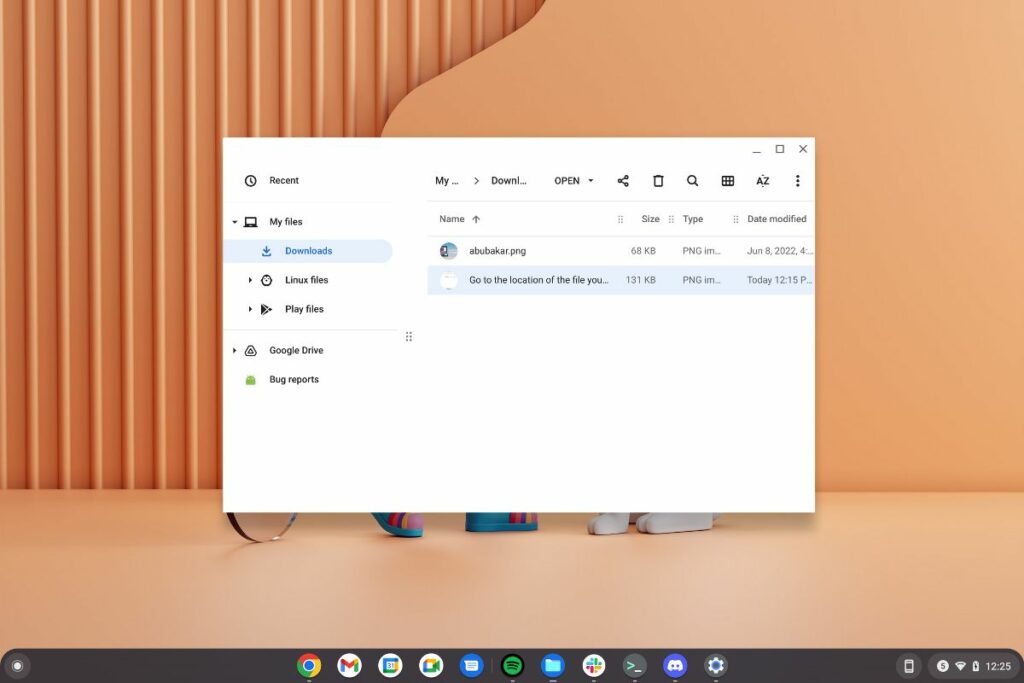
Chrome OS intègre Google Drive dans son application de fichiers. Si votre travail consiste à jongler avec des fichiers sur le cloud, en particulier sur Google Drive, les intégrations de Google Drive pourraient être d'une grande aide. Par exemple, si vous avez un fichier sur votre téléphone que vous souhaitez envoyer sur votre Chromebook, vous pouvez soit le partager à l'aide du partage à proximité, soit le télécharger sur Google Drive via l'application Android. Vous pouvez ensuite aller dans Fichiers > Drive et accéder au fichier que vous avez téléchargé depuis votre smartphone.
Google n'autorise que 15 Go de stockage gratuit par compte, ce qui pourrait être suffisant pour les utilisateurs réguliers. Cependant, si vous êtes un utilisateur inconditionnel de la suite bureautique et des photos de Google, vous constaterez bientôt que le stockage de 15 Go est maigre. Si vous ne souhaitez pas acheter l'abonnement Google One, le stockage de vos images sur une carte SD est toujours une option.
8. Ajoutez une carte SD au mix

Manquer de stockage n'est jamais une bonne sensation. Bien que les Chromebooks modernes soient équipés de SSD haute capacité, si vous utilisez un Chromebook économique avec 32 Go ou 64 Go de stockage, il y a de fortes chances qu'il se remplisse en un clin d'œil. Cependant, la plupart des Chromebooks sont également équipés de fentes pour carte SD pour étendre le stockage.
Grâce à la croissance de l'industrie des semi-conducteurs et à la généralisation du stockage flash, les cartes SD sont devenues incroyablement bon marché. Vous pouvez obtenir une excellente carte SD pour très bon marché. Cependant, nous ne vous suggérons pas de devenir fou en achetant une carte SD de plus grande capacité.
9. Ne pas éteindre. Fermez simplement le couvercle

L'une des meilleures choses à propos de Chrome OS est qu'il est léger, fonctionne avec moins de ressources et consomme moins de batterie. Une machine Windows typique, lorsqu'elle n'est pas éteinte, peut encore consommer beaucoup de batterie même lorsqu'elle est mise en veille. Par conséquent, de nombreuses personnes finissent par éteindre leur ordinateur portable pour économiser de l'énergie. Cependant, grâce au fait que Chrome OS est davantage un "appareil toujours connecté", vous pouvez toujours fermer le couvercle et ne pas perdre beaucoup d'énergie jusqu'à ce que vous allumiez la machine la prochaine fois.
L'optimisation douce de Chrome OS et la récupération rapide du sommeil font des Chromebooks l'un des appareils les plus faciles à utiliser. Plus besoin de fermer et de rouvrir les applications à chaque fois que vous fermez le couvercle de votre ordinateur.
10. Utilisez les drapeaux Chrome
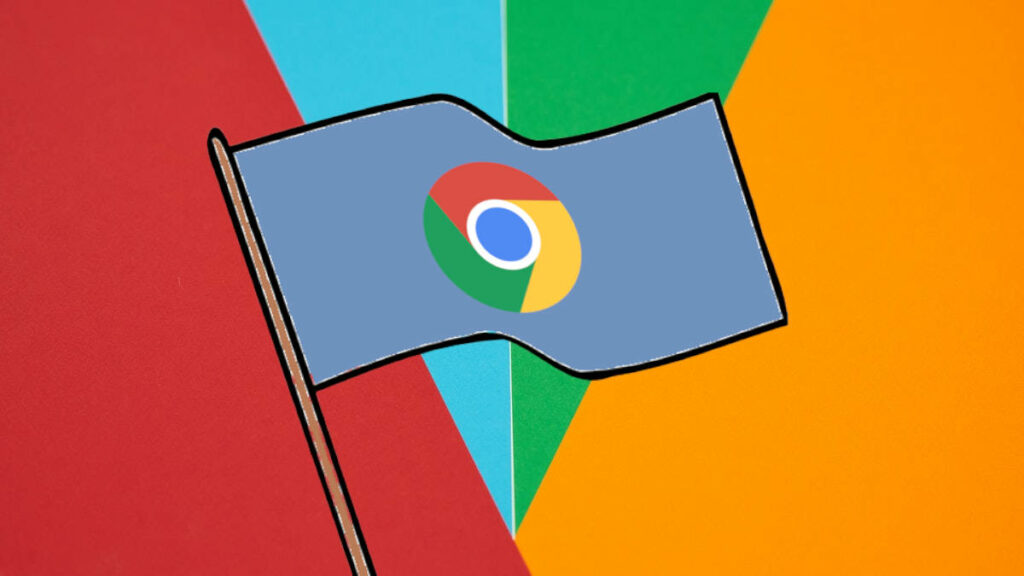
Si vous êtes un utilisateur de Chrome, vous avez peut-être entendu parler du terme « Chrome Flags ». Pour les profanes, Google fournit des fonctionnalités expérimentales avec chaque version de Google Chrome pour les développeurs ou les connaisseurs afin de tester certaines des fonctionnalités proposées à venir. Il en va de même pour Chrome OS. Le navigateur Chrome sur les Chromebooks contient de nombreux drapeaux que vous pouvez bricoler et obtenir de nouvelles fonctionnalités avant leur sortie.
Cependant, laissez-nous vous avertir que la plupart des drapeaux Chrome sont instables et peuvent même parfois casser votre Chromebook. Par conséquent, nous ne vous recommandons pas de vous en soucier à moins que vous ne sachiez ce que vous faites.
11. Procurez-vous une souris et un clavier

Nous pouvons tous convenir que les trackpads sont nuls. Nous finissons par perdre beaucoup de temps à les utiliser, et ils peuvent parfois être ennuyeux. Maintenant, le trackpad de notre Spin 713 pourrait être mauvais, mais la décision d'utiliser un trackpad est assez subjective. En tant qu'utilisateur de PC, je le méprise. Par conséquent, acheter un clavier et une souris Bluetooth est une excellente idée. Je suis sûr que cela seul augmentera votre productivité par des crans significatifs.
Réflexions finales : comment devenir un meilleur utilisateur de Chrome OS
Voici quelques-unes des choses que vous pouvez faire pour améliorer votre productivité sur un Chromebook. Certaines choses de la liste qui ont fait des merveilles pour moi et ont augmenté ma productivité étaient l'obtention d'une souris et d'un clavier, l'activation de Linux, les raccourcis clavier et le couplage de mon appareil Android au Chromebook.
Que pensez-vous de cela? Existe-t-il d'autres moyens de travailler plus rapidement sur un Chromebook ? Faites-nous savoir dans la section commentaire ci-dessous. Si vous avez un ami qui a récemment acheté un nouveau Chromebook, partagez cet article avec lui.
